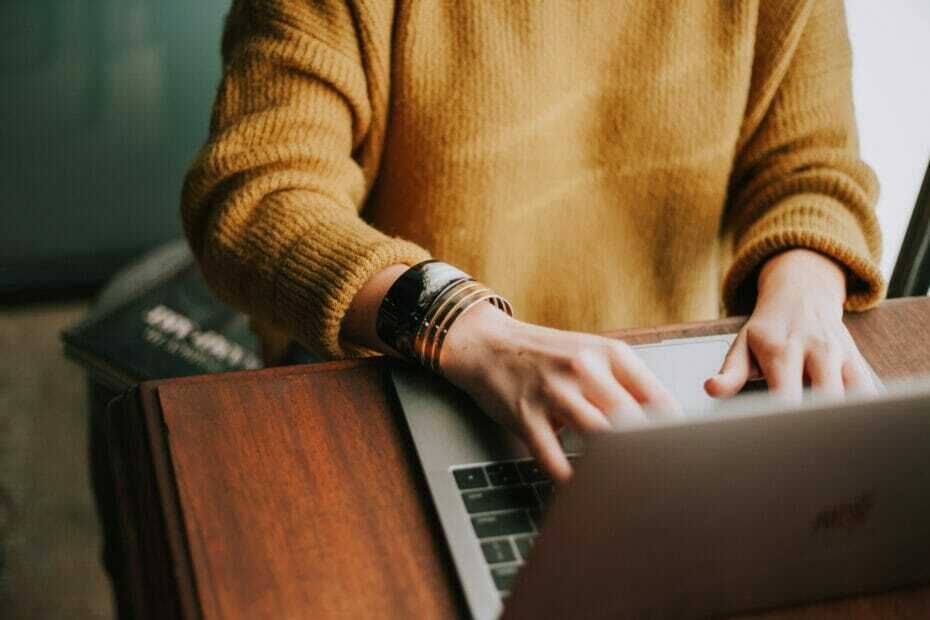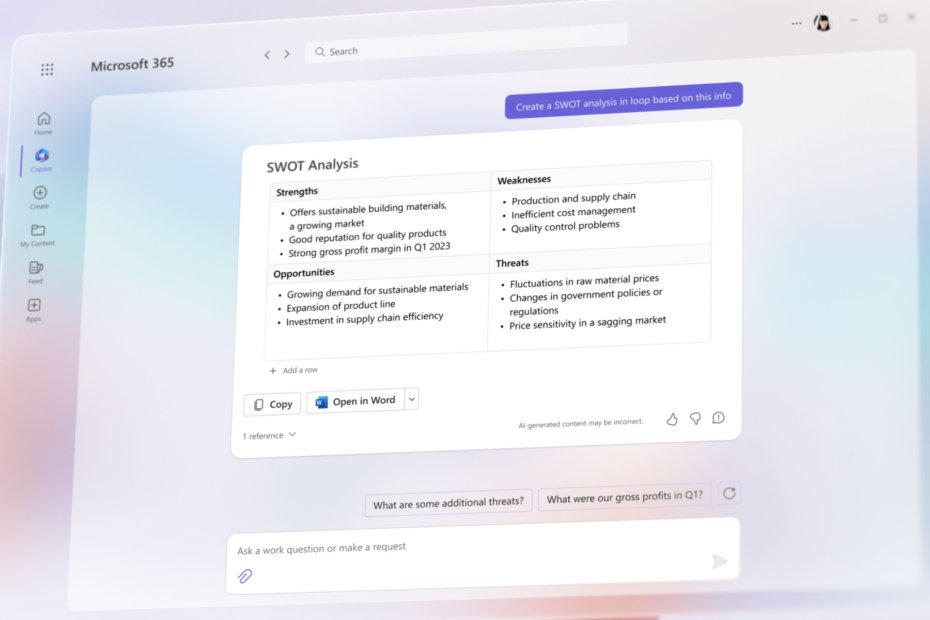On aina mielenkiintoista nähdä, kuinka korjaustiedosto, jonka tarkoituksena oli parantaa tiettyjä ominaisuuksia, lopulta aiheuttaa enemmän haittaa kuin hyötyä.
Yksi Microsoftin uusimmista niin sanotuista korjausohjelmistoista on tehnyt juuri niin, ja monet jäävät miettimään, mitä tehdä seuraavaksi.
Teknologiajätti on juuri myöntänyt Windows 10:n version 21H2 tietoturvapäivityksen laukaiseman ongelman julkaistiin joulukuun 2021 korjaustiistaina, joka johtaa hakuongelmiin Outlook for Microsoftissa 365.
Voit kokeilla väliaikaista ratkaisua tähän ongelmaan
Olosuhteet huomioon ottaen Microsoft sanoi, että se tutkii parhaillaan tätä ongelmaa ja antaa lisätietoja ja päivityksen heti, kun he löytävät ratkaisun
Valaistuksen vuoksi tämä ongelma alkoi ensimmäisen kerran sen jälkeen, kun käyttäjät latasivat ja lisäsivät KB5008212:n laitteisiinsa.
Tämä ongelma itse asiassa muistuttaa meitä toisesta ongelmasta, joka laukesi Windows 11:een päivitetyissä järjestelmissä ja aiheutti samanlaisia haun häiriöitä.
Toisin kuin uusi bugi, nämä ongelmat alkoivat kuitenkin ilmaantua kesäkuussa 2020 sen jälkeen, kun käyttäjät alkoivat asentaa ensimmäisiä Windows 11 -esikatseluversioita, jotka poistavat Windowsin hakuhakemiston.
Tuolloin käyttäjiä neuvottiin korjaamaan tosiasia, että Outlook-haku ei palauttanut mitään tulokset määrittämällä rekisteriavaimen poistamaan Windowsin työpöytähaku käytöstä ja siirtymään Outlookin hakuun moottori.
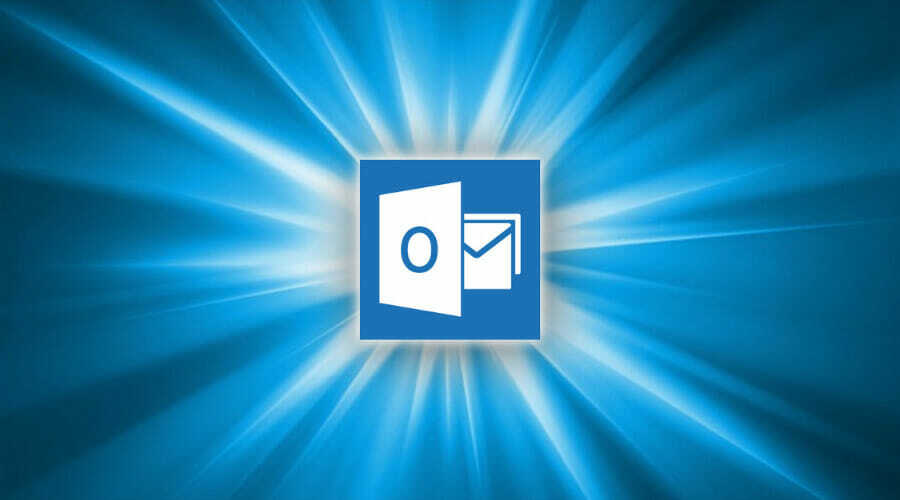
Kun sisäänrakennettu haku käynnistyy, Outlook varoittaa, että se vaikuttaa suorituskykyyn ja ilmoittaa siitä käyttäjille Tämä vaikuttaa haun suorituskykyyn, koska ryhmäkäytäntö on poistanut Windowsin hakupalvelun käytöstä.
Mutta tähän ongelmaan on olemassa väliaikainen kiertotapa, jota voit käyttää odottaessasi, että teknologiajätti tarjoaa virallisen ratkaisun.
Pohjimmiltaan sinun on suoritettava seuraava menettely poistaaksesi Windows Desktop Search -palvelun käytöstä Outlookille, kuten aiomme osoittaa.
- Avaa rekisterieditori alkaen Aloitusvalikko.
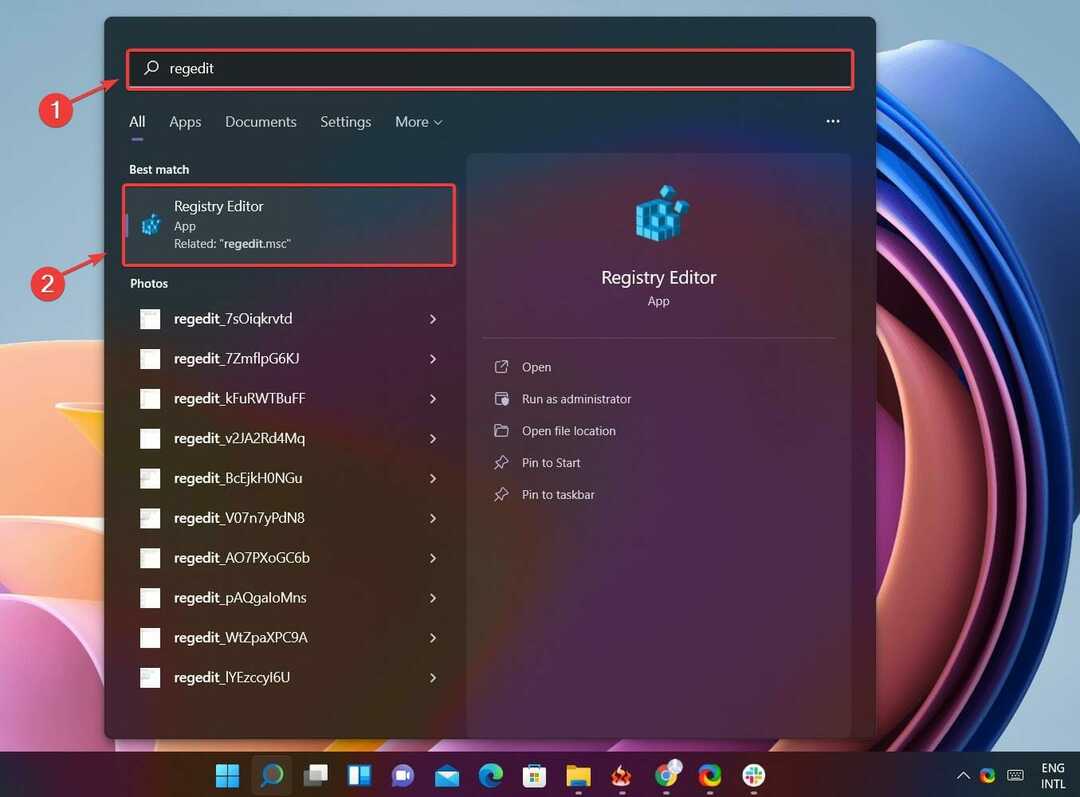
- Valitse HKEY_LOCAL_MACHINEja napsauta sitten Ohjelmisto, ja sen jälkeen Käytännöt.
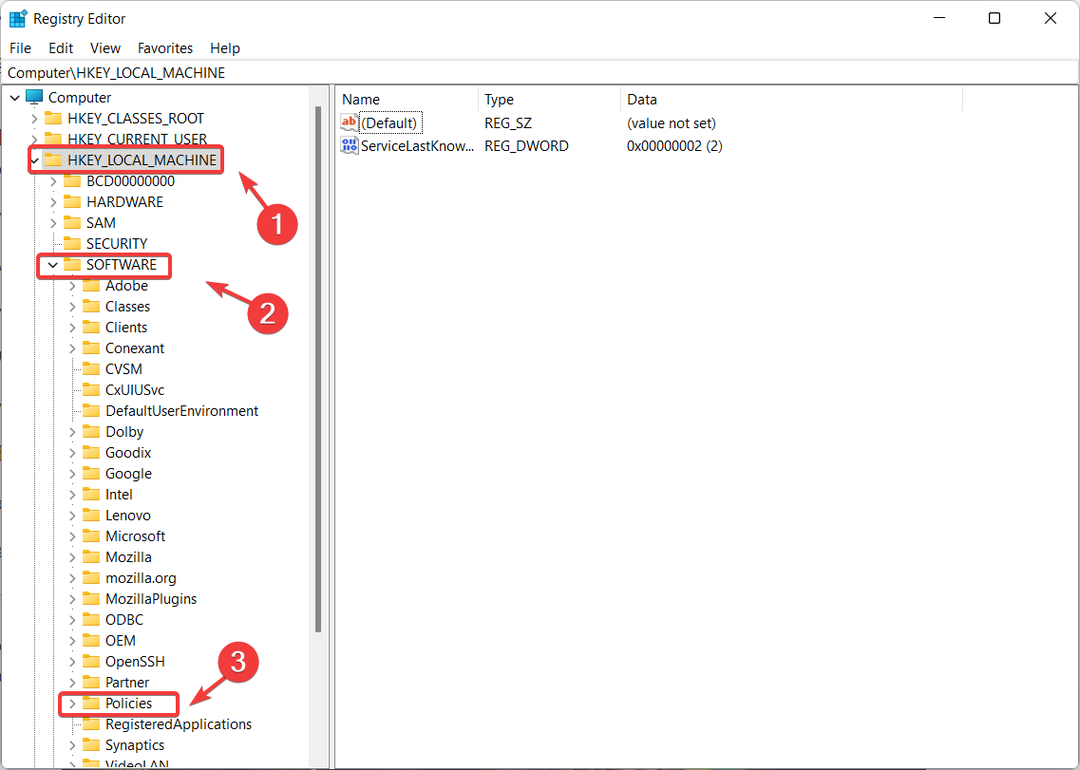
- Paikantaa Microsoftja napsauta Windows laajentamaan sitä.
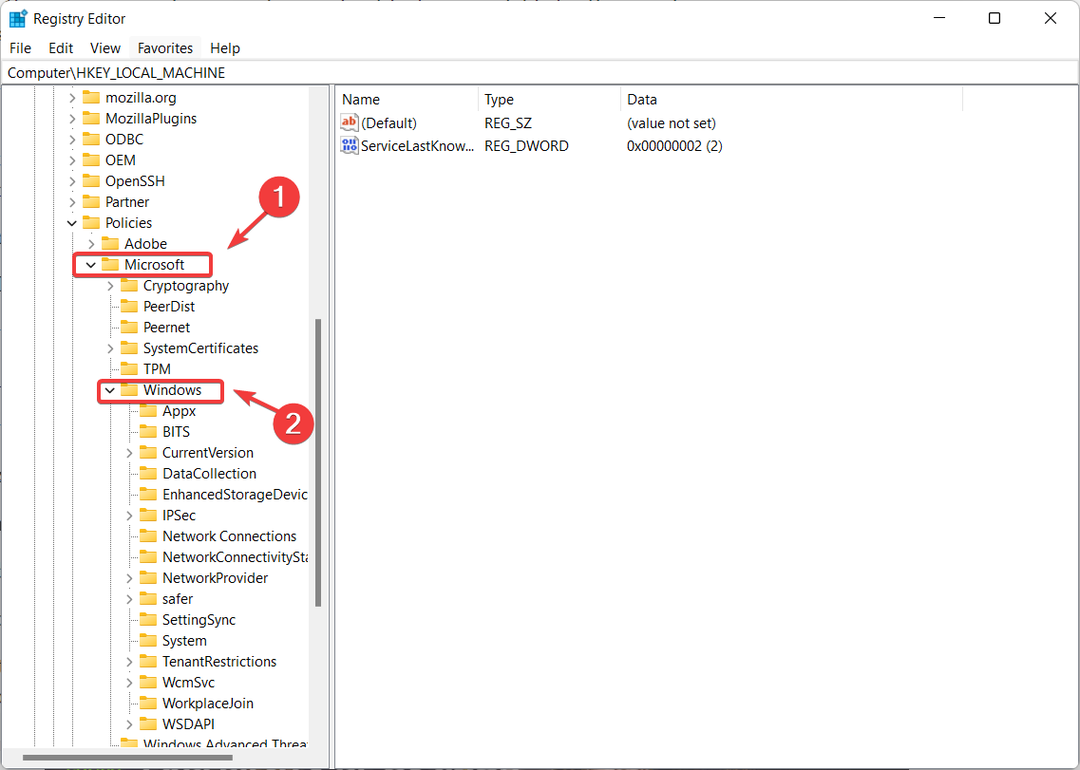
- Valitse Windows-haku.
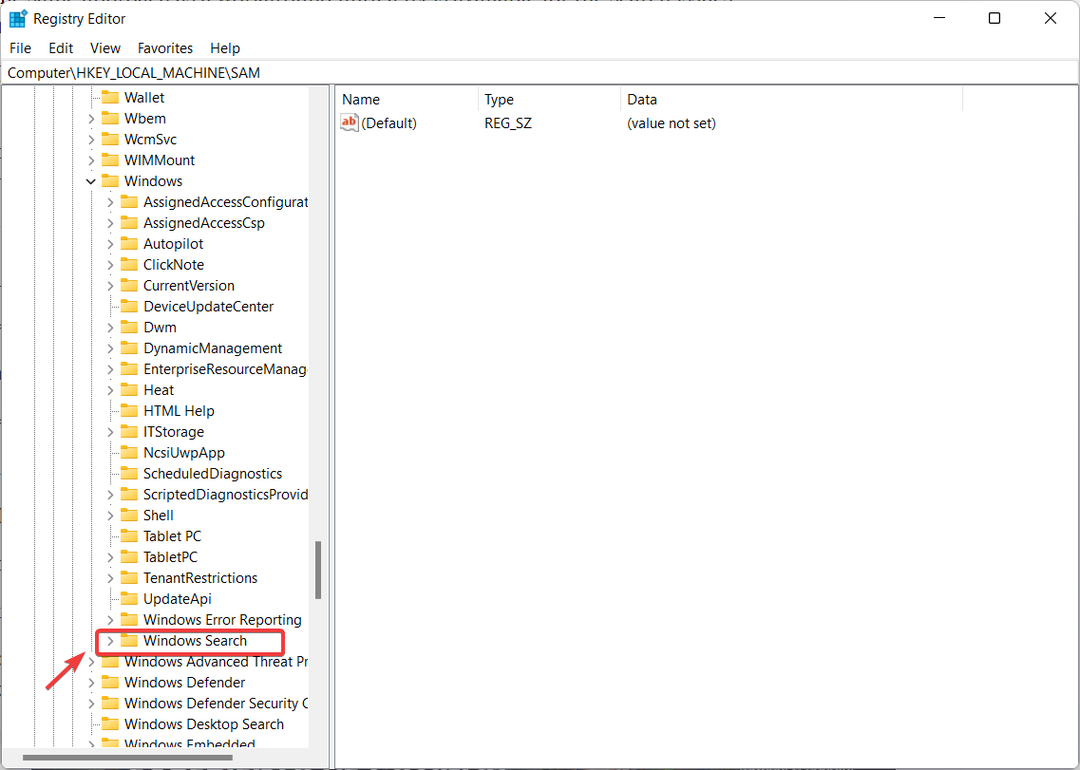
- Klikkaus Muokata, sitten Uusija luo uusi DWORD-arvo jonka nimeätte PreventIndexingOutlook.
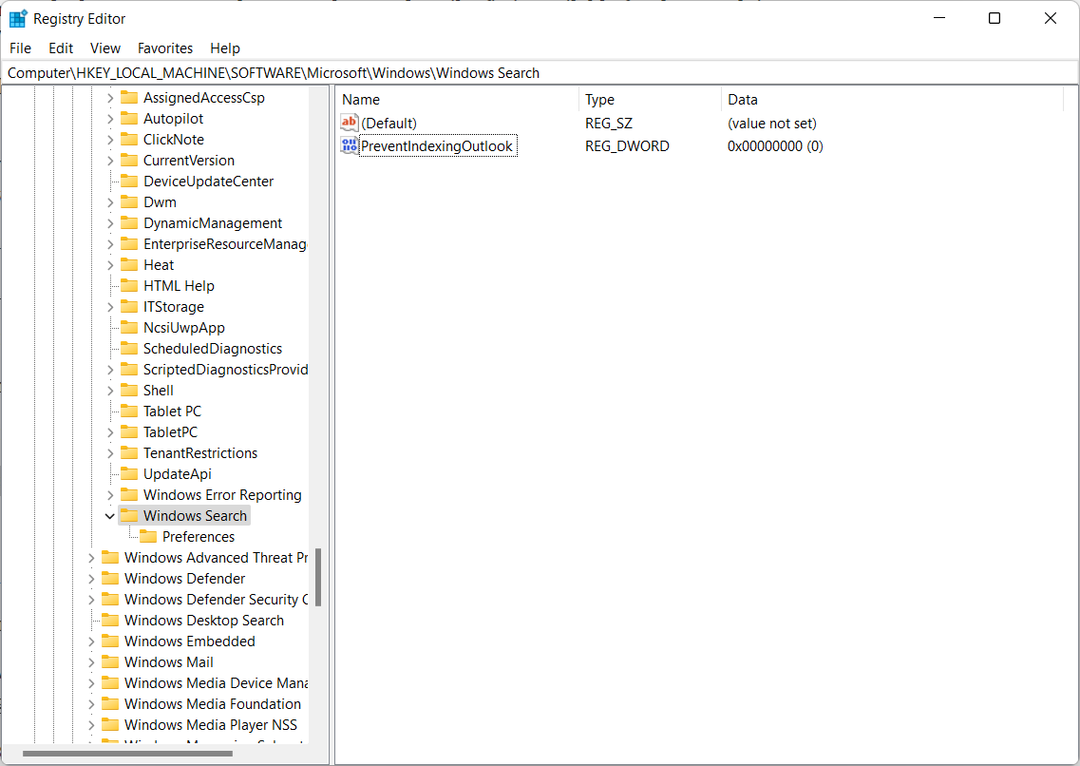
- Oikealla painikkeella PreventIndexingOutlook, valitse Muuttaa, valitse Arvotiedot 1 ja napsauta Ok.
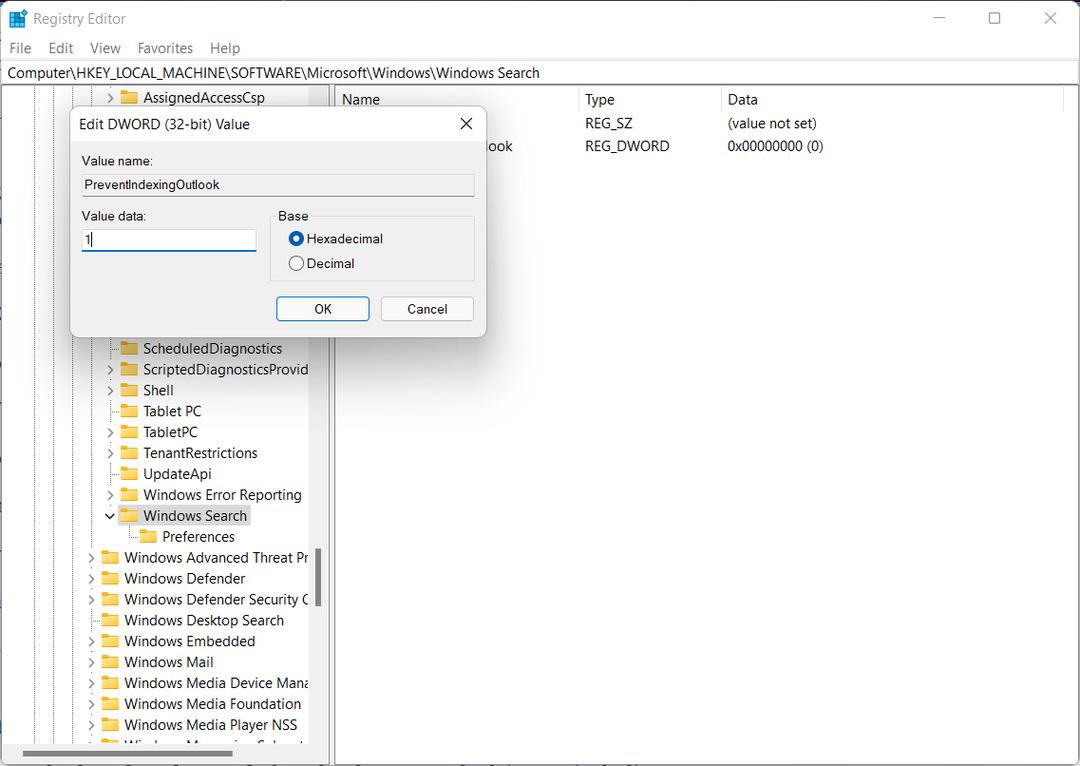
- Uudelleenkäynnistää Näkymät.
Muista, että aina kun haluat palauttaa Windowsin työpöytähaun, sinun on poistettava käytöstä PreventIndexingOutlook asetus kirjoittamalla 0 kohtaan Arvotiedot laatikko ja klikkaangOK.
Onko tämä kiertotapa korjannut tämän ongelman? Kerro meille alla olevassa kommenttiosassa.